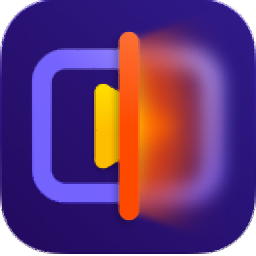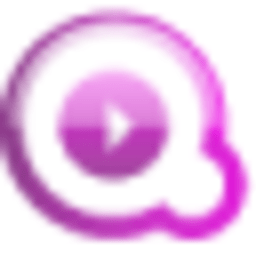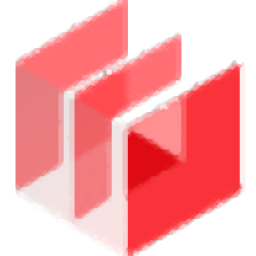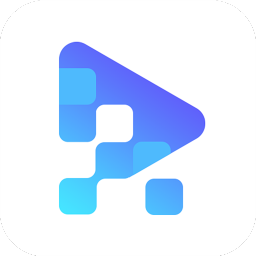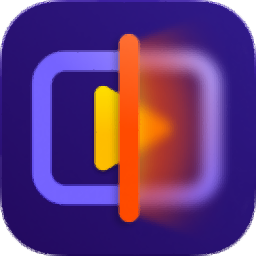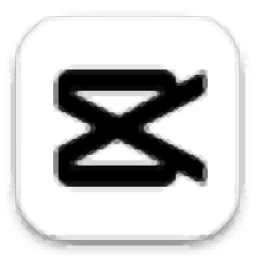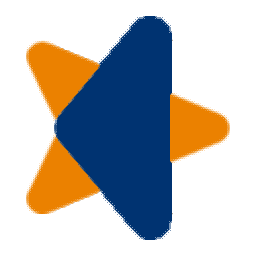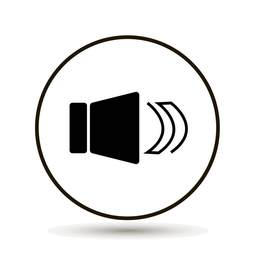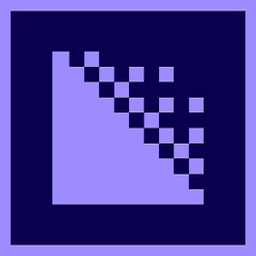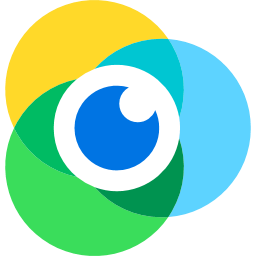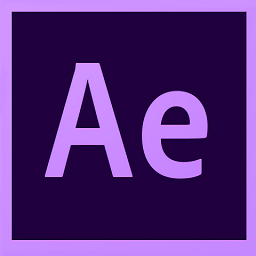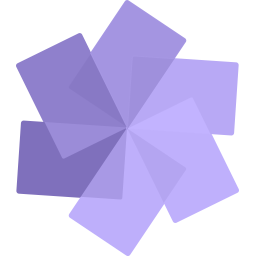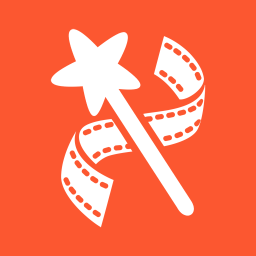video2x(视频无损放大工具)
v2.10.0 官方版大小:37.4 MB更新:2023/06/23
类别:视频处理系统:WinAll
分类分类

大小:37.4 MB更新:2023/06/23
类别:视频处理系统:WinAll
video2x提供视频放大功能,可以在软件界面自定义宽高,从而开始放大视频,让视频可以显示更大的分辨率,让画面内容更清晰,软件通过python编辑,您可以选择启动命令行工具处理视频,也可以打开gui图形界面处理视频,导入本地的视频或者图像就可以设置放大参数,软件界面显示Width、Height、Scale
Ratio等选项内容,可以自己输入新的放大比例,可以设置Method处理方式,轻松对视频/ GIF /图像放大,如果你需要这款软件就可以下载使用!

1、video2x界面简单,打开软件到软件就可以设置放大比例
2、可以直接在软件输入宽度,高度,可以设置1920*1080
3、Method方法可以设置GPU、CUDNN、CPU
4、Driver可以设置Waifu2X Caffe、Waifu2X Converter CPP、Waifu2x NCNN Vulkan、Anime4K
5、您可以导入本地的MP4、jpg、GIF等资源到软件放大
1、video2x提供多种算法帮助用户放大视频和图像
2、支持SRMD、RealSR、Real-CUGAN等算法
3、可以使用最先进的算法来提高视频/GIF/图像的分辨率和帧速率
4、简单的处理过程,在图形界面加载资源,设置参数就可以立即运行放大方案
1、下载软件以后将文件解压到英文的路径,打开video2xgui.exe就可以显示软件界面

2、如图所示,点击导入文件功能,点击右侧的select按钮就可以添加视频

3、在软件设置处理的方式:Width宽度、Height高度、Scale Ratio比例、Threads线程、Method方法、Driver

4、点击start按钮就可以开始处理当前的视频,等等处理结束就可以了

事前准备
下载好 video2x 并解压,为了以防万一,这里建议解压的文件夹路径为全英文的。
这里作者提供了两个 Windows 的包,一个 full 一个 light 的,建议大家选择 full,不需要自己配置额外的东西,使用简单方便。
PS:后面的教程也只针对 full 来说。
使用方法
在工具所在目录下运行命令提示符或 PowerShell
比如你把下载好的工具解压到了D:video2x,那就进入该文件夹,按住 Shift 键再右键鼠标,在弹出来的菜单中选择“在此处打开 PowerShell 窗口”,如果你用的是 Windows 7 之类的旧系统,则应该是打开命令提示符窗口。
输入命令运行工具来处理视频
命令这里给大家简单举个例子,具体的参数学法可以自己调整,这个后面再给大家说明:
.video2x.exe -i D:test.mp4 -o D:test1.mp4 -m gpu -r 4
实际在命令行界面下的命令输入截图:

前面的 .video2x.exe 这个是固定不能变的,从 -i 这里开始就是需要自己调整的了。
在看了下面的参数说明并自己调整完了回车确认处理之后,如果出现了让你选择[y/n]的提示,一般是让你确认创建处理视频需要的临时文件夹的,输入 y 确认就可以了。
必填的参数
-i INPUT 或者 –input INPUT
-i 或者 –input 后面接你要处理的视频的完整文件路径,比如我前面写的 -i D:test.mp4
-o OUTPUT 或者 –output OUTPUT
-o 或者 –output 后面接的是处理完成的文件保存位置,比如我前面写的是 -o D:test1.mp4,保存为 D 盘的 test1.mp4 文件。
-m {cpu,gpu,cudnn} 或者 –method {cpu,gpu,cudnn}
-m 或者 –method 后面接的是视频用什么来处理,一般的话,选择 gpu 或者 cpu 就行了,cpu 的话比较慢,工具默认是用 gpu 来处理视频的。
可选的参数
-d {waifu2x_caffe,waifu2x_converter} 或者 –driver {waifu2x_caffe,waifu2x_converter}
这个参数主要是用来选择解包之后的视频图片用什么工具来进行放大处理,默认用的是 waifu2x_caffe,如果你想自己指定的话,可以写 -d waifu2x_converter 或者 –driver waifu2x_converter 。
–width WIDTH
用来指定处理后的视频宽度。比如 –width 1920,一般配合下面的指定高度来使用。
–height HEIGHT
用来指定处理后的视频高度,比如 –height 1080,一般配合上面的指定宽度来使用。
-r RATIO 或者 –ratio RATIO
如果懒不想自己指定视频的宽度高度,也可以简单一点用这个参数选择按某个倍数放大,比如我上面选择的是将原视频的分辨率放大到 4 倍:-r 4。
比较重要的就是这些参数了,按照我开始输入命令的写法,调整你自己的参数设置回车即可开始处理视频了,剩下的就是等待完成~
视频批量剪辑大师视频处理427 MBv2.0.0 中文绿色免费版
详情hitpaw video enhancer(视频增强)视频处理2.28 MBv1.5.0
详情会声会影2018绿色免安装视频处理1.15 GBv21.1.0.89 官方版
详情HitPaw Watermark Remover(水印删除)视频处理2.26 MBv2.3.0.8 官方版
详情prcc2018中文版视频处理1.45 GBv12.1.2 绿色版
详情会声会影9视频处理2.00 KB中文版
详情Video Subtitle Extractor(视频硬字幕提取工具)视频处理349 MBv1.0 免费版
详情小懒猫特效视频视频处理1.76 MBv4.17.1 官方版
详情会声会影x10中文版视频处理1.30 GB电脑版
详情会声会影x2视频处理2.93 GB免费版
详情CR VideoMate(短视频批量处理软件)视频处理27.8 MBv1.7.4.6 最新版
详情会声会影9中文版视频处理1.30 GB免费版
详情会声会影x8免费版视频处理1.30 GB32/64位中文版
详情必剪电脑版官方版视频处理214 MBv3.3.9
详情灰豚AI数字人视频处理83.7 MBv1.0 官方版
详情Smart Wall电视墙软件视频处理746 MBv1.4.1 官方版
详情adobe flash professional cc 2017版视频处理1.33 GB官方版
详情solveigmm video splitter免安装版视频处理60.34 MBv7.6.2106.09 免费版
详情bandicut(班迪视频剪辑软件)视频处理12.67 MBv3.1.4.480
详情edius插件大全视频处理196.00 MB完整版
详情Avidemux64位中文免费版视频处理32.1 MBv2.8.2.221002 最新版
详情boilsoft video joiner(视频合并)视频处理15.8 MBv7.02.2
详情Topaz Video AI2023(视频增强)视频处理427.3 MBv3.4.3
详情剪辑魔法师视频处理2.29 MBv1.0.0.0 官方版
详情如影数字人直播(直播助手)视频处理710 MBv1.5.2
详情米家智能摄像头pc版视频处理49.43 MBv1.0.12060.2 官方版
详情adobe premiere2019安装包视频处理20.2 MBv1.0.7.1
详情好录(浏览器录屏插件)视频处理3.65 MBv0.1.4 官方版
详情video repair tool(视频修复)视频处理60.1 MBv4.0.0
详情avs video editor汉化版视频处理171 MBv9.9.1.407
详情会声会影2018软件安装包视频处理1.30 GBv21.1.0.89 电脑版
详情会声会影2020新版本视频处理2.00 KBv23.1.0.489 最新版
详情会声会影win7 64/32位安装包视频处理1.30 GB官方版
详情牛学长视频修复工具视频处理2.0 MBv1.2.0.22 官方版
详情capcut国际版视频处理454 MBv2.2.2 官方版
详情insta360studio后期处理软件视频处理349 MBv4.7.6 官方版
详情小星星直播去重播放器视频处理39.5 MBv1.15 官方版
详情VSDC Free Video Editor(视频编辑器)视频处理103 MBv9.1.6.535
详情音视频同步器(audio video synchronizer)视频处理1.00 MBv1.0.2.1 官方版
详情会声会影x5软件视频处理3.03 GB正式版
详情点击查看更多
会声会影9中文版视频处理1.30 GB免费版
详情avs video editor汉化版视频处理171 MBv9.9.1.407
详情会声会影x5软件视频处理3.03 GB正式版
详情电脑视频合成器视频处理9.96 MB2018版
详情视频合并专家免费版视频处理9.88 MB电脑版
详情fairuse4wm官方版视频处理1.20 MBv1.3 汉化版
详情视频剪切合并软件视频处理7.65 MBv13.0 免费版
详情adobe media encoder官方安装版视频处理1,000.00 MB
详情威力导演10软件视频处理581.00 MBv10.0.0.1012 最新版
详情boilsoft video splitter中文版视频处理31.20 MBv7.01.4 官方版
详情点击查看更多
boilsoft video splitter中文版视频处理31.20 MBv7.01.4 官方版
详情视频合并专家免费版视频处理9.88 MB电脑版
详情视频编辑专家电脑版视频处理26.85 MBv10.1 纯净版
详情音视频同步器(audio video synchronizer)视频处理1.00 MBv1.0.2.1 官方版
详情adobe media encoder官方安装版视频处理1,000.00 MB
详情boilsoft video joiner汉化版视频处理15.56 MBv7.02.2 官方版
详情威力导演10软件视频处理581.00 MBv10.0.0.1012 最新版
详情edius6安装包视频处理339.00 MB电脑版
详情edius2020新版本视频处理642.32 MB中文版
详情视频翻转播放视频处理14.70 MBv4.2 pc版
详情manycam虚拟摄像头视频处理93.00 MBv7.8.8.1 最新版
详情ev剪辑电脑版视频处理28.00 MBv2.3.1 最新版
详情万彩字影大师免费版视频处理173.00 MBv2.4.1 最新版64位
详情avi splitter汉化版视频处理541.00 KB电脑版
详情fairuse4wm官方版视频处理1.20 MBv1.3 汉化版
详情dvdate电脑版视频处理860.00 KBv7.1.1 绿色版
详情小懒猫特效视频视频处理1.76 MBv4.17.1 官方版
详情会声会影9中文版视频处理1.30 GB免费版
详情mkvtoolnix最新安装版视频处理77.80 MBv55.0.0 电脑版
详情视频分割专家绿色版视频处理17.77 MBv4.3.6.916 电脑版
详情avs video editor汉化版视频处理171 MBv9.9.1.407
详情视频剪切合并软件视频处理7.65 MBv13.0 免费版
详情vegas pro18免注册版视频处理700.80 MB最新版
详情sony vegas pro17电脑版视频处理878.00 MBv17.0.0.321 官方版
详情电脑视频合成器视频处理9.96 MB2018版
详情会声会影x5软件视频处理3.03 GB正式版
详情米家智能摄像头pc版视频处理49.43 MBv1.0.12060.2 官方版
详情free video compressor for pc(免费视频压缩器)视频处理21.60 MBv1.0 官方版
详情win8codecs解码器视频处理38.50 MBv11.5.2 官方版
详情adobe after effects助手完整版视频处理4.09 MBv2024.7.8.638
详情edius6.08汉化版视频处理683.60 MBv6.08 官方版64位
详情品尼高视频编辑软件最新版视频处理4.60 GBv24.0.2.219 官方版
详情爱剪辑绿色版(免费视频制作软件)视频处理256.50 MBv1.8.1080 最新版
详情vegas pro18中文版视频处理700.80 MB最新版
详情videoshow pro电脑版视频处理45.55 MBv9.4.1 pc版本
详情乐视视频解析工具视频处理289.00 KBv1.1 官方版
详情小影电脑版视频处理95.88 MBv8.7.4 最新版
详情edius win10安装包视频处理589.68 MB电脑版
详情ulead videostudio8(会声会影)视频处理1.30 GBv8.0 免费版
详情Inscriber TitleMotion pro for ediuS(字幕插件)视频处理3.83 MBv6.0.2 免费版
详情点击查看更多